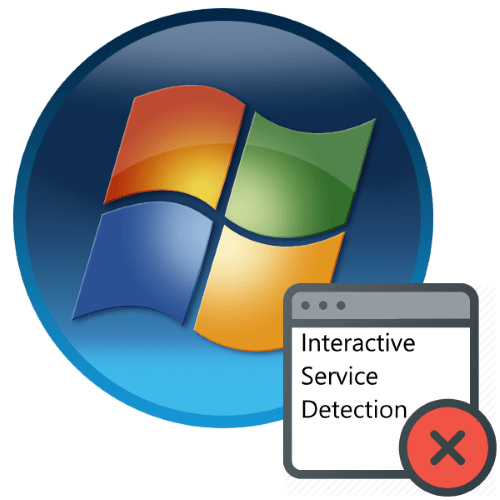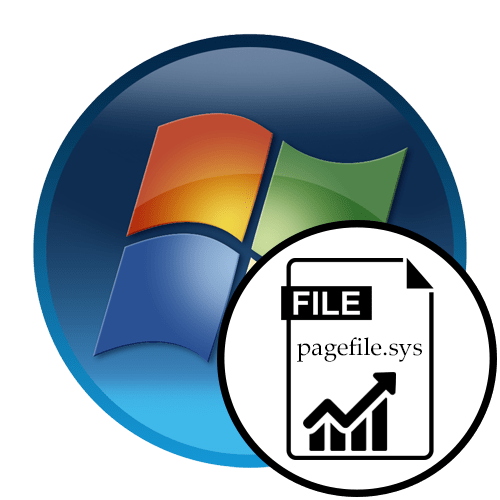Зміст
- Чому смикається курсор в Віндовс 7
- Причина 1: апаратні неполадки з маніпулятором
- Причина 2: сторонні предмети в області датчика
- Причина 3: невідповідна робоча поверхня
- Причина 4: Проблеми з по миші
- Причина 5: активність зловмисного програмного забезпечення
- Причина 6: несумісні оновлення
- Причина 7: неправильно встановлена програма
- Причина 8: Недостатня продуктивність комп'ютера
- Висновок
- Питання та відповіді
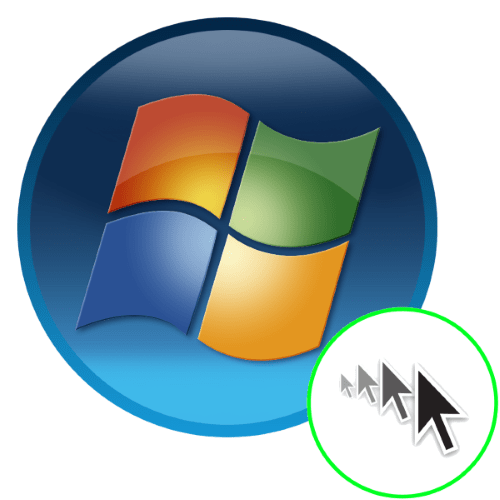
Вже багато років як основним засобом управління системою є комп'ютерна миша. При використанні цього маніпулятора користувачі іноді стикаються з проблемою – курсор мимовільно пересувається або смикається, що ускладнює роботу з ОС або зовсім робить її неможливою. Сьогодні ми хочемо розповісти про причини такої поведінки миші на Windows 7.
Чому смикається курсор в Віндовс 7
Причин, за якими Покажчик починає смикатися, існує чимало. Розглянемо основні з них, а також запропонуємо шляхи усунення проблеми.
Причина 1: апаратні неполадки з маніпулятором
Смикається курсор в більшості випадків означає несправність мишки: перебитий провід, проблеми з мікроконтролером управління або несправний датчик. Само собою, проблема частіше характерна для дешевих моделей, однак і флагманські рішення від іменитих компаній теж від такого не застраховані. Як правило, ремонт мишки економічно недоцільний, і простіше буде придбати нову.
Відзначимо також Екзотичний випадок – дротова миша з роз'ємом PS/2 підключена через перехідник до порту USB. В такому випадку проблема може полягати в самому конвертері, тому спробуйте замінити спершу його – якщо не допоможе, тоді без заміни маніпулятора не обійтися.
Причина 2: сторонні предмети в області датчика
Якщо миша свідомо справна, причиною може бути забруднення або наявність сторонніх предметів в датчику рухів. Перевірити це можна наступним чином:
- Відключіть мишу від комп'ютера.
- Переверніть її днищем вгору і уважно погляньте в область сенсора – світлодіод або лазерний датчик повинні бути чисті, а з самої прорізи не повинно нічого стирчати.
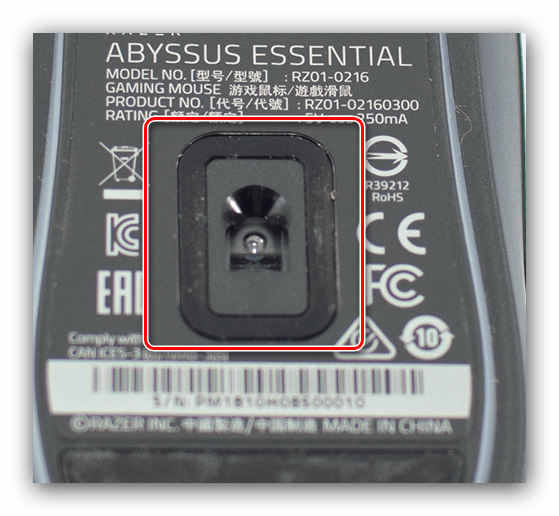
Увага! Не проводьте огляд підключеної лазерної мишкою, інакше ризикуєте пошкодити зір при попаданні в око лазера!
- При виявленні забруднень або сторонніх предметів слід провести чистку – робити це рекомендується обережно, без застосування грубої сили. Забруднення можна очистити балоном зі стисненим повітрям з подальшою протиранням спеціалізованим миючим засобом.
Важливо! намагайтеся не розбирати мишу без крайньої необхідності!
Після очищення все повинно запрацювати в штатному режимі. Якщо проблема все ще спостерігається, читайте далі.
Причина 3: невідповідна робоча поверхня
Якщо миша використовується просто на поверхні столу, проблема з смиканням курсора може полягати саме в цьому. Справа в тому, що робота оптичних і лазерних мишей сильно залежать від поверхні, на якій вони знаходяться – для коректної роботи оптичного або лазерного сенсорів потрібно килимок з відповідного матеріалу з матовою поверхнею: прогумованої тканини, пробки або м'якого пластику. Тому при спостереженні описуваної проблеми варто потурбуватися покупкою килимка-такого роду аксесуари можна знайти на будь-який смак і гаманець.
Причина 4: Проблеми з мишею
При виключенні апаратних неполадок проблема, швидше за все, носить програмний характер. Діагностика відбувається за наступним алгоритмом:
- Насамперед слід перевірити настройки фірмового ПО, якщо таке йшло в комплекті з мишею. Не виключено, що в утиліті встановлений занадто високий параметр чутливості, що призводить до тремтіння курсору.
- Далі потрібно перевірити налаштування системи-викличте меню «Пуск»
і виберіть
" Панель управління»
.
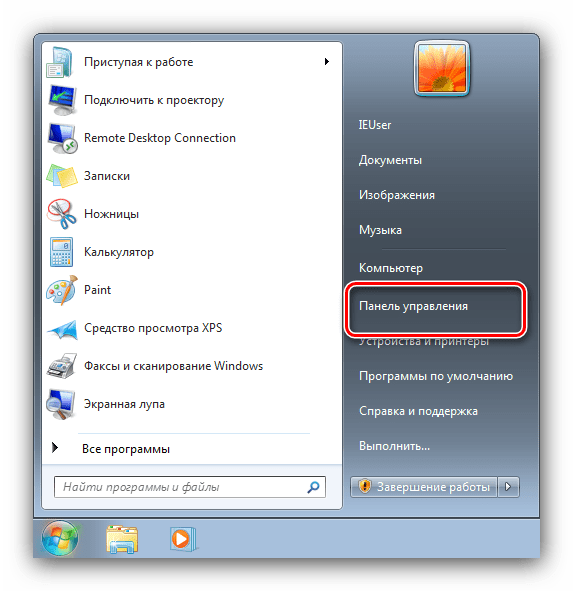
Переключіться на " Великі значки» , потім перейдіть до пункту " миша» .
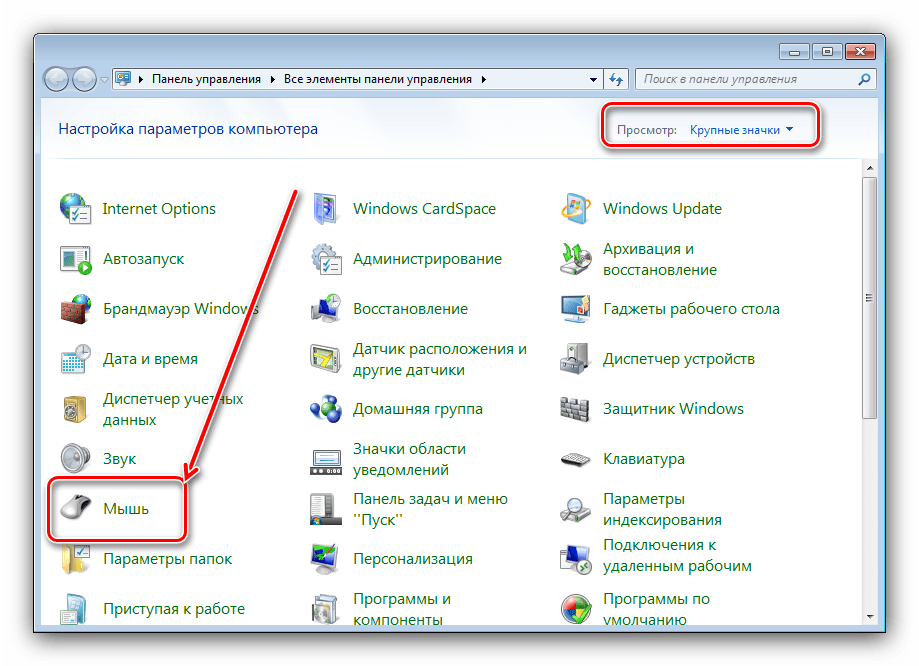
Відкрийте вкладку " параметри покажчика» , де знайдіть блок »переміщення" . Насамперед вимкніть опцію " включити підвищену точність установки покажчика» , потім за допомогою повзунка вище неї встановіть комфортну швидкість переміщення курсору.
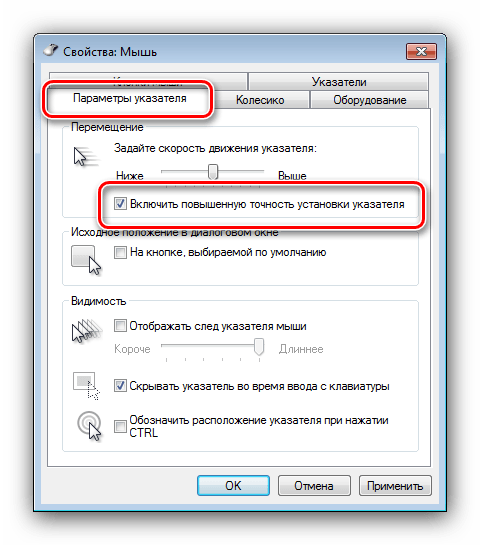
Для збереження внесених змін натисніть " застосувати» і «ОК» .
- Якщо калібрування системними засобами не допомогла, причиною можуть бути драйвера миші. Зазвичай Віндовс 7 встановлює максимально сумісне ПЗ, проте деякі моделі маніпуляторів вимагають завантаження специфічного комплекту від виробника. Пошук і завантаження драйверів для мишки описана в інструкції нижче.
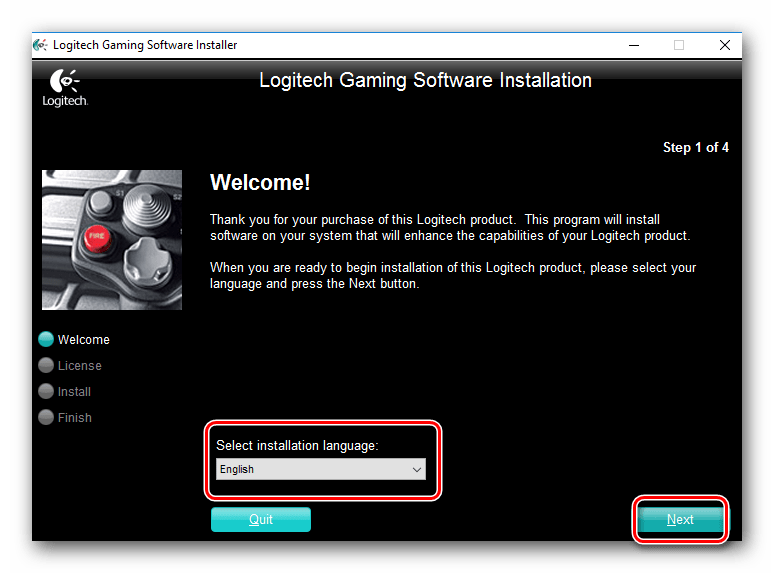
Детальніше: завантаження драйверів для комп'ютерної мишки Logitech
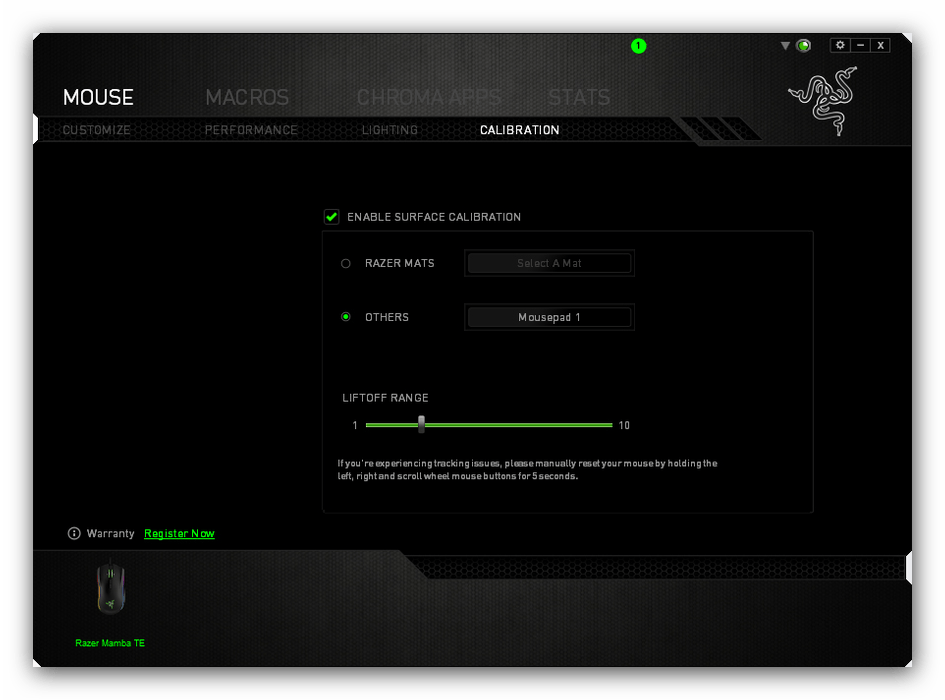
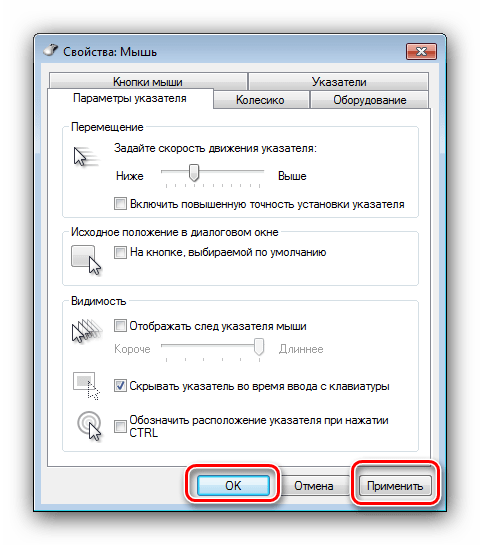
Причина 5: активність зловмисного програмного забезпечення
Нерідко смикається курсор може бути одним із симптомів активності вірусів – якщо спостерігаються додаткові ознаки (такі як довгий включення або виключення, уповільнення в роботі, поява елементів, які Користувач не встановлював), слід провести перевірку системи і її лікування.
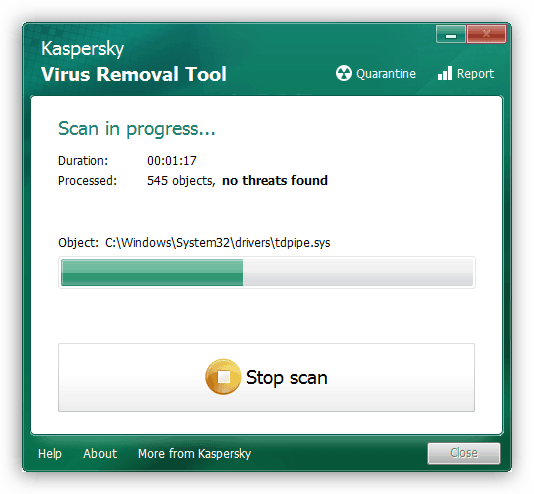
Детальніше: боротьба з комп'ютерними вірусами
Причина 6: несумісні оновлення
Рідкісною, проте неприємною причиною проблеми може бути одне з системних оновлень – зокрема, є повідомлення про те, що тремтіння покажчика викликає пакет з індексом KB2847204. Спробуйте видалити це оновлення, якщо воно встановлено, або ж відкотитеся до точки відновлення системи, якщо такі створені.
Урок:
як видалити оновлення Windows 7
відновлення системи з точки в Windows 7
Причина 7: неправильно встановлена програма
Якщо курсор смикається не завжди, а лише при запуску певної програми або гри, причина полягає в ній. Можливо, додаток або якийсь його компонент були встановлені некоректно, що і викликало появу збою. Рішення очевидно-перевстановлення проблемного софта.
- Видаліть програму будь-яким зручним способом-ми рекомендуємо використовувати стороннє рішення типу Revo Uninstaller
, що забезпечує більш якісну деінсталяцію.
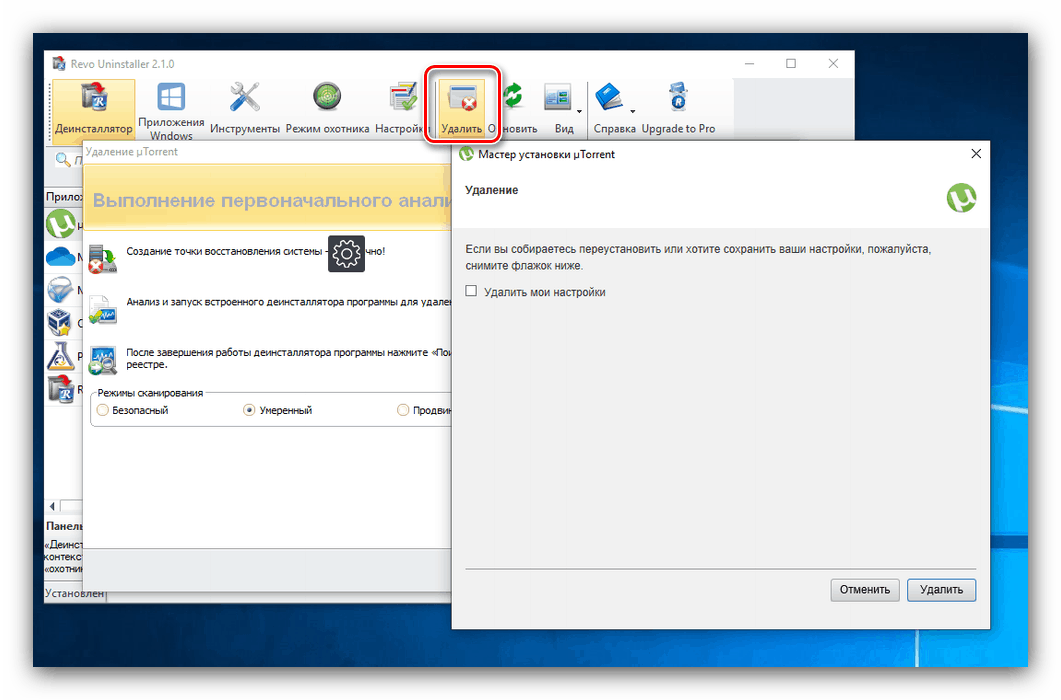
Детальніше: як користуватися Revo Uninstaller
- Інсталюйте програму заново, краще найновішу на поточний момент версію.
- Перевірте результат – неполадка повинна зникнути.
Таким чином можна прибрати смикається курсор.
Причина 8: Недостатня продуктивність комп'ютера
Остання причина, по якій може тремтіти покажчик миші – комп'ютера не вистачає ресурсів, в тому числі і на обробку введення-виведення. Звичайно, кращим виходом із ситуації буде модернізація (установка більш продуктивного процесора і більшої кількості оперативної пам'яті), але якщо вона з тих чи інших причин неможлива, варто спробувати виконати оптимізацію системи.
Детальніше: оптимізуємо Віндовс 7 для слабкого комп'ютера
Висновок
На цьому закінчуємо розбір причин, за якими може смикатися курсор миші в Windows 7. Підводячи підсумки відзначимо, що в переважній більшості випадків проблема або носить апаратний характер, або чутливість сенсора налаштована неправильно.